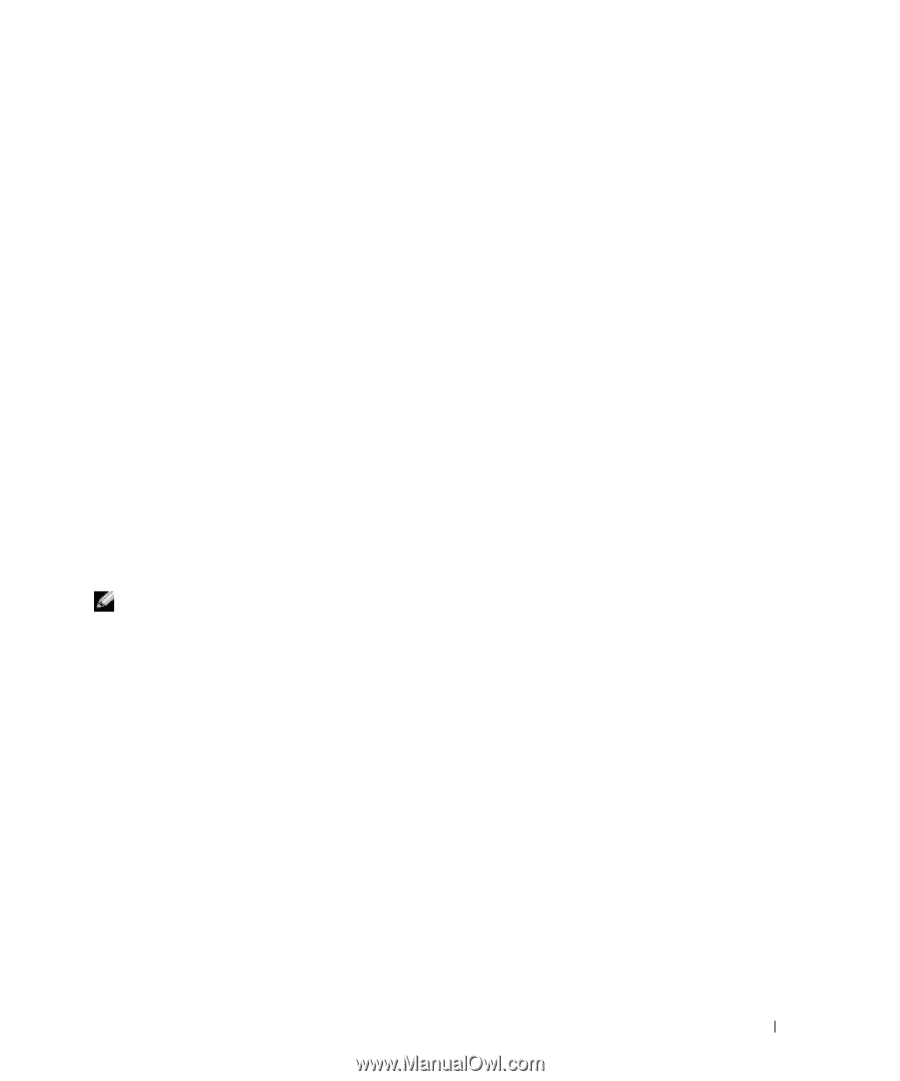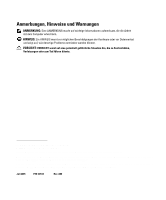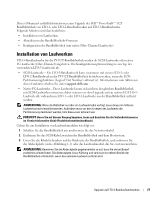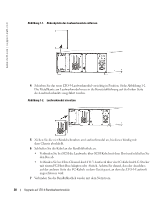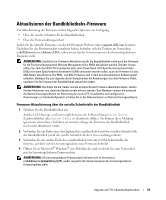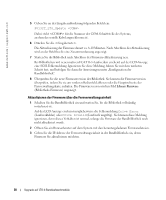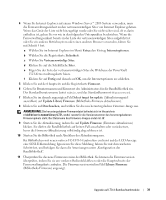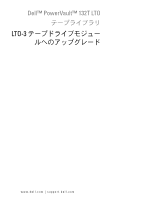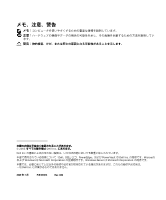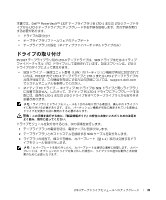Dell PowerVault 132T LTO Upgrading to LTO-3 Tape Drive Modules - Page 33
Wenn Sie Internet Explorer auf einem Windows Server™ 2003-System verwenden, muss
 |
View all Dell PowerVault 132T LTO manuals
Add to My Manuals
Save this manual to your list of manuals |
Page 33 highlights
4 Wenn Sie Internet Explorer auf einem Windows Server™ 2003-System verwenden, muss die Fernverwaltungseinheit zu den vertrauenswürdigen Sites von Internet Explorer gehören. Wenn das Gerät der Liste nicht hinzugefügt wurde oder Sie nicht sicher sind, ob es darin enthalten ist, gehen Sie vor wie in den folgenden Unterpunkten beschrieben. Wenn die Fernverwaltungseinheit bereits in der Liste der vertrauenswürdigen Sites aufgeführt ist oder Sie ein anderes Betriebssystem oder einen anderen Browser verwenden, fahren Sie mit Schritt 5 fort. a Wählen Sie im Internet Explorer im Menü Extras den Eintrag Internetoptionen. b Wählen Sie die Registerkarte Sicherheit. c Wählen Sie Vertrauenswürdige Sites. d Klicken Sie auf die Schaltfläche Sites . e Fügen Sie der Liste der vertrauenswürdigen Sites die IP-Adresse der PowerVault 132T-Fernverwaltungskarte hinzu. f Klicken Sie auf Fertig und danach auf OK, um die Internetoptionen zu schließen. 5 Klicken Sie auf der Hauptseite auf die Registerkarte Firmware. 6 Geben Sie Benutzernamen und Kennwort des Administrators für die Bandbibliothek ein. Der Standardbenutzername lautet admin, und das Standardkennwort ist password. 7 Klicken Sie im danach angezeigten Feld Select target for update (Aktualisierungsziel auswählen) auf Update Library Firmware (Bibliotheks-Firmware aktualisieren). 8 Klicken Sie auf Durchsuchen, und wählen Sie das neu heruntergeladene Firmware-Image aus. ANMERKUNG: Die heruntergeladene Firmwaredatei befindet sich im Verzeichnis c:\dell\drivers\rxxxxx\Library\LTO\, wobei rxxxxx für die Versionsnummer des heruntergeladenen Firmwarepakets steht. Der Dateiname des Firmware-Images endet mit .lif. 9 Starten Sie die Aktualisierung, indem Sie auf Update Firmware (Firmware aktualisieren) klicken. Sie dürfen die Bandbibliothek auf keinen Fall ausschalten oder zurücksetzen, bevor die Firmware-Aktualisierung vollständig abgeschlossen ist. 10 Starten Sie die Bibliothek nach Abschluss der Aktualisierung neu. Bei Bibliotheken mit neuen nativen FC-LTO-3-Laufwerken erscheint auf der LCD-Anzeige eine SCSI-Fehlermeldung. Ignorieren Sie diese Meldung, fahren Sie mit dem nächsten Schritt fort, und befolgen Sie dann die Anweisungen unter „Konfiguration der Bandbibliothek". 11 Überprüfen Sie die neue Firmwareversion der Bibliothek. Sie können die Firmwareversion überprüfen, indem Sie sie am vorderen Bedienfeld ablesen oder die Hauptwebseite der Fernverwaltungskarte aufrufen. Die Firmwareversion wird im Feld Library Firmware (Bibliotheks-Firmware) angezeigt. Upgrade auf LTO-3-Bandlaufwerkmodule 31